问:tplogincn手机设置密码怎么设置?
答:手机需要先连接到tplink路由器的wifi信号,然后在手机浏览器中输入:tplogin.cn,打开登录页面 ——> 输入管理员密码,登录到设置界面。
成功登录到路由器的设置界面后,找到并打开 无线设置 这个选项,就能重新设置无线密码(wifi密码),详细的操作步骤如下。
温馨提示:
(1)如果现在遇到的问题是,进入到tplogin.cn登录页面后,把管理员密码忘了,不能登录登录到路由器的设置界面。这种情况下,建议阅读下面的教程,查看详细操作步骤。
(2)、如果想用电脑登录tplogin.cn修改wifi密码,可以阅读下面的教程,查看具体的设置步骤。
1、首先,用来设置密码的这个手机,应该连接到你的tplink路由器的wifi信号,这是最关键的一步。
本文用来演示的tplink路由器,它的wifi名称是:luyouqi.baihuahai.com,所以我的手机现在是连接到 luyouqi.baihuahai.com 这个wifi信号的,如下图所示。
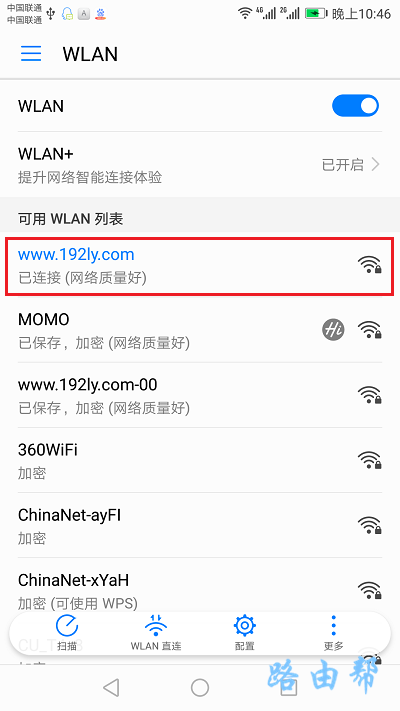
2、接着,请在你手机的浏览器中输入:tplogin.cn,打开路由器的登录页面 ——> 填写 管理员密码,登录到你的tplink路由器的设置界面。

重要提示:
(1)、如果在手机浏览器中输入tplogin.cn后,不能进入路由器的登录页面。这种情况下,建议你阅读下面的教程,查看对应的解决办法。
(2)、如果在浏览器中输入tplogin.cn后,已经进入到登录页面,但是把管理员密码忘了,无法登录到路由器的设置界面。此时请阅读下面的教程,查看解决办法。
3、在tplink路由器的设置页面中,依次打开 路由设置 ——> 无线设置 这2个选项,然后你就可以重新设置 无线密码(wifi密码)了,如下图所示。
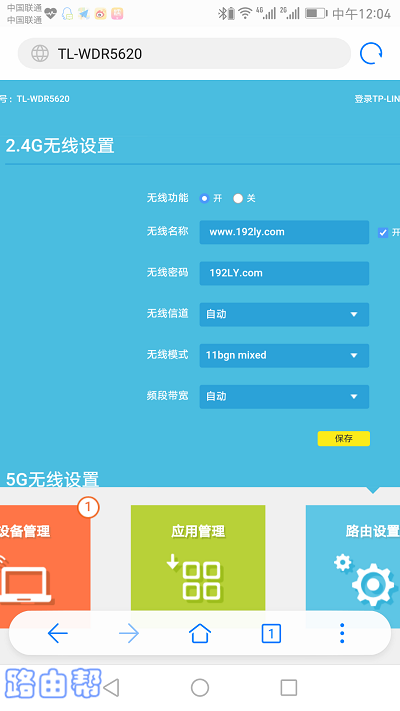
温馨提示:
(1)、无线密码建议用:大写字母、小写字母、数字、符号 的组合来设置,并且无线密码长度要大于8位。这样设置后,无线网络安全性最高,可以有效避免被蹭网。
(2)、在修改无线密码后,如果出现电脑、手机 连不上原来wifi信号的问题,只需要先删除电脑、手机中的wifi连接记录,然后重新连接wifi信号,就可以连接成功。
如果不知道如何删除电脑、手机中的wifi连接记录,可以阅读下面的教程,查看具体的操作步骤。
好了,以上内容,就是用手机登录tplogin.cn后,重新设置无线密码的详细操作步骤。如果还是有疑问,请在本文最后的评论区域,进行留言反馈,鸿哥会及时解答。
原创文章,作者:陌上归人,如若转载,请注明出处:http://luyouqi.baihuahai.com/router-settings/tp-link/tplogincn-sj-sz-mm.html

评论列表(2条)
学习中
好